Machen Sie Ihren Shop bereit für den Black Friday mit flexiblen Preisen – WooCommerce-Rabatten
Veröffentlicht: 2021-10-29Die Verkaufssaison steht vor der Tür - Black Friday, Black Week und Cyber Monday! Bereiten Sie Ihren Online-Shop auf erhöhten Traffic vor und bieten Sie Ihren Kunden WooCommerce-Rabatte zum Black Friday. Da mehr Leute Ihre Produkte zu einem niedrigeren Preis kaufen, kann das Einkommen am Ende des Tages höher ausfallen als bei regulären Preisen.
Cyber Monday 2022 ist am Montag, den 28. November
In diesem Leitfaden erfahren Sie:
- wie man WooCommerce-Rabatte mit Standard-WooCommerce-Optionen konfiguriert
- welche Möglichkeiten der Konfiguration von WooCommerce-Rabatten am Black Friday das Flexible Pricing Plugin bietet
Produktpreise manuell ändern
In WooCommerce können Sie für jedes Produkt einen Verkaufspreis festlegen.
Natürlich können Sie den Verkaufspreis für jedes Produkt manuell festlegen und nach dem Verkaufszeitraum die regulären Preise manuell wiederherstellen. Natürlich können Sie den integrierten Verkaufskalender verwenden, aber denken Sie bitte daran, dass Sie das Tool jeweils nur für ein Produkt verwenden können, sodass Sie es Produkt für Produkt einstellen müssen.
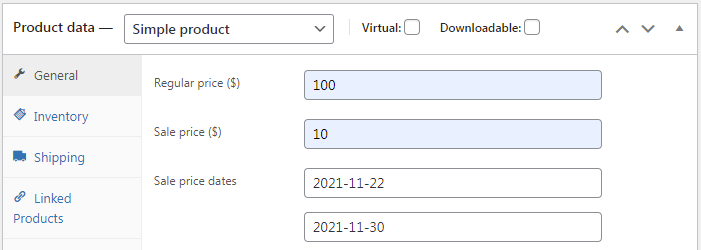
Standardmäßig können Sie in WooCommerce Verkaufspreise für viele Produkte mit der Funktion „Massenaktionen“ festlegen. Angenommen, Sie möchten Verkaufspreise für Produkte aus einer Kategorie einführen, die 10 % unter den regulären Preisen liegen.
Befolgen Sie einfach die folgenden Schritte:
- Gehen Sie zum Bildschirm mit der Produktliste
- Listen Sie Produkte aus der Kategorie auf, die Sie interessiert
- Wählen Sie in der Liste die Produkte aus, die Sie zu einem Sonderpreis verkaufen möchten
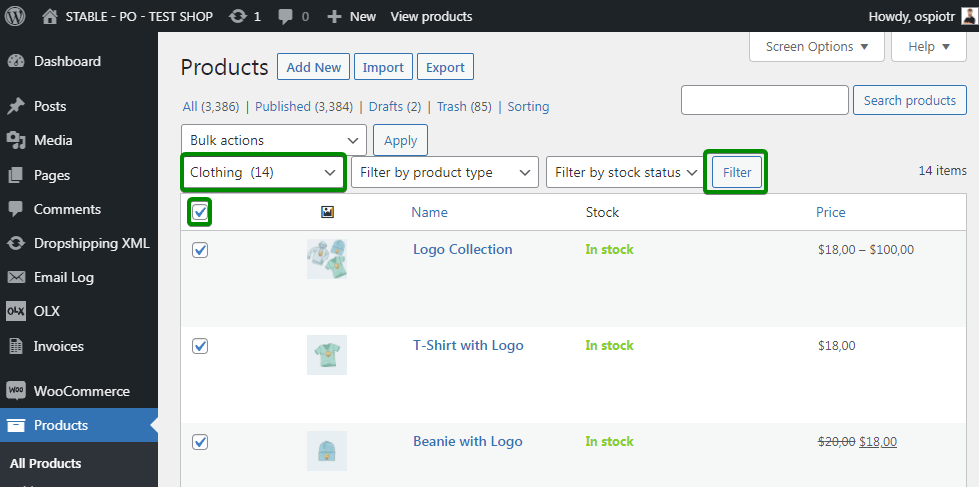
- Wählen Sie Bearbeiten aus den Massenaktionen aus
- Gehen Sie zum Abschnitt Verkauf
- Wählen Sie Normalen Preis verringern um (fester Betrag oder % ):
- Geben Sie den Wert 10 % ein und bestätigen Sie:
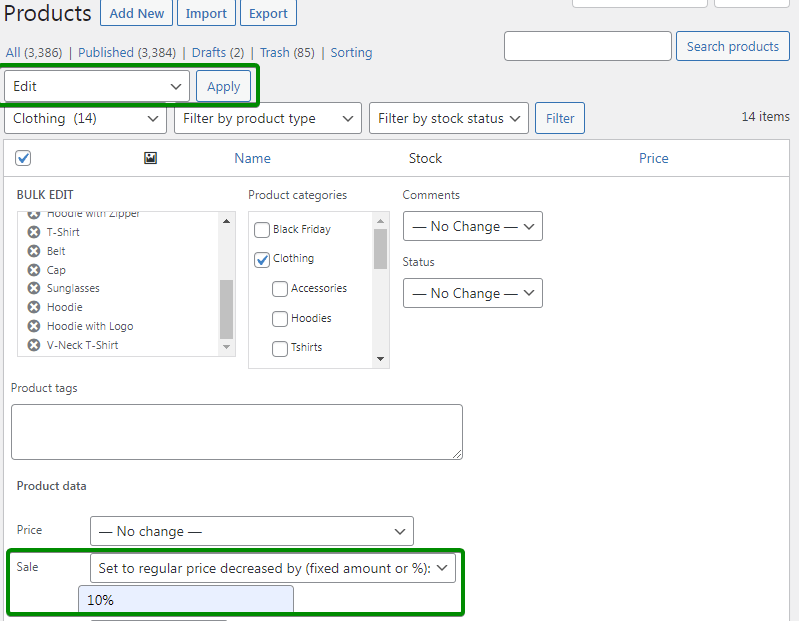
Wie Sie sehen können, ist es weder intuitiv noch bequem, oder? Außerdem funktioniert diese Methode nur für einfache Produkte.
Plugin für flexible Preise – WooCommerce-Rabatte (auch am Black Friday)
Mit dem Plugin „Flexible Preisgestaltung“ können Sie in Sekundenschnelle eine ähnliche Aktion einrichten.
Flexible Pricing ist ein Plugin zum Erstellen von Werbeaktionen und Rabatten. Daher eignet es sich perfekt für die Einrichtung von Werbeaktionen am Black Friday. Mit seiner Hilfe können Sie erweiterte Szenarien umsetzen.
Sie finden das Plugin in unserem Shop:
Flexible Preisgestaltung WooCommerce 79 $
Kunden lieben Verkaufs- und Preisangebote. Benutze das! Erstellen Sie Werbeaktionen wie Buy One Get One Free , um mehr Verkäufe in Ihrem Geschäft zu erzielen.
In den Warenkorb legen oder Details anzeigen Gehen Sie nach der Installation und Aktivierung des Plugins zum Menü WooCommerce -> Flexible Pricing . Gehen Sie dann zur Registerkarte „Kategoriepreise“ : 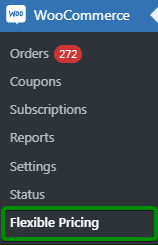
Hier können Sie 10% Rabatt auf Produkte aus der ausgewählten Kategorie festlegen:
- Aktivieren Sie zunächst den Rabatt, indem Sie das Kontrollkästchen in der Spalte Aktiviert markieren
- Wählen Sie später im Feld Typ die Option Prozentrabatt aus
- Geben Sie 10 in das Feld Betrag ein:
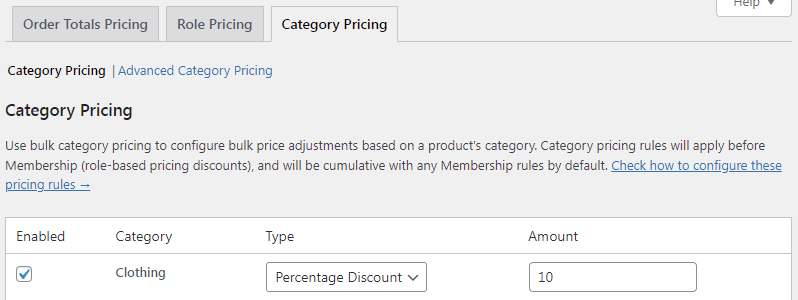
Und es ist fertig! Es hat nicht lange gedauert, oder?
Nach dem Speichern der Änderungen sehen Ihre Kunden sofort Rabatte im Geschäft :
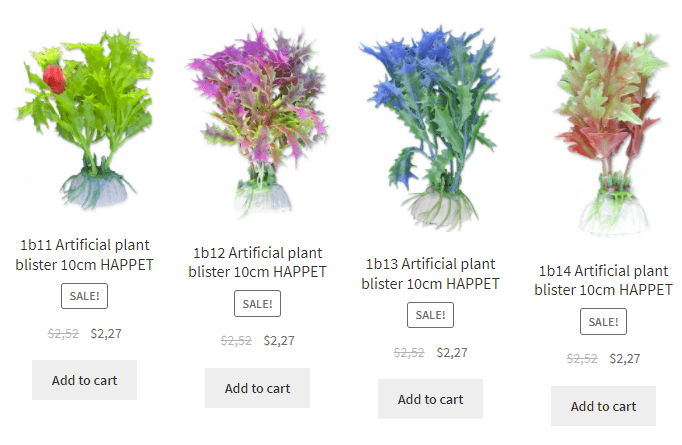

Natürlich kannst du auf diese Weise einen Rabatt für viele Produktkategorien in deinem WooCommerce-Shop festlegen. Der Rabatt gilt auch für Variationen !
Wenn der Black Friday vorbei ist, müssen Sie lediglich die WooCommerce-Aktionen deaktivieren, indem Sie das Kontrollkästchen in den Plugin-Einstellungen deaktivieren. Und die im Geschäft angezeigten Preise werden wieder auf die regulären Preise zurückgesetzt.
Natürlich können Sie im Plugin weitere dynamische Preise und Rabatte von WooCommerce verwenden. Lassen Sie uns einige von ihnen sehen!
Zweites Produkt für 1 $
Ein Rabatt wie „Kaufe ein Produkt, erhalte ein anderes für 1 US-Dollar“ ist einer der beliebtesten im E-Commerce.
Am Black Friday ist es eine gute Idee, Ihren Kunden einige Produkte anzubieten, indem Sie den Preis senken – alles, um den Verkauf anderer Produkte anzukurbeln. Sehen Sie sich an, wie einfach es ist , mit dem Flexible Pricing-Plugin eine Werbeaktion „Kaufen Sie ein Produkt, erhalten Sie ein weiteres für 1 Dollar“ einzurichten:
Erstellen Sie eine neue Kategorie von WooCommerce-Produkten, der Sie dann Produkte zuweisen, die im Rahmen der Aktion zum Kauf angeboten werden.
Gehen Sie zu den Produkten -> Kategorien -> Neu hinzufügen : 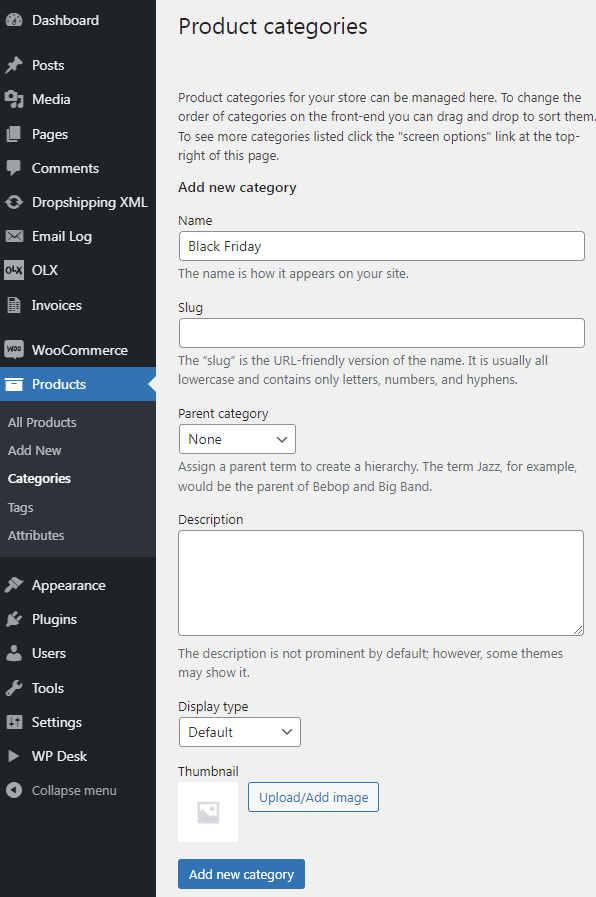
Weisen Sie dann der neuen Kategorie Produkte zu, die beim Kauf anderer Produkte aus den ausgewählten Kategorien für 1 $ angeboten werden sollen. Sie können dies tun, indem Sie die Funktion "Massenaktionen" erneut verwenden: 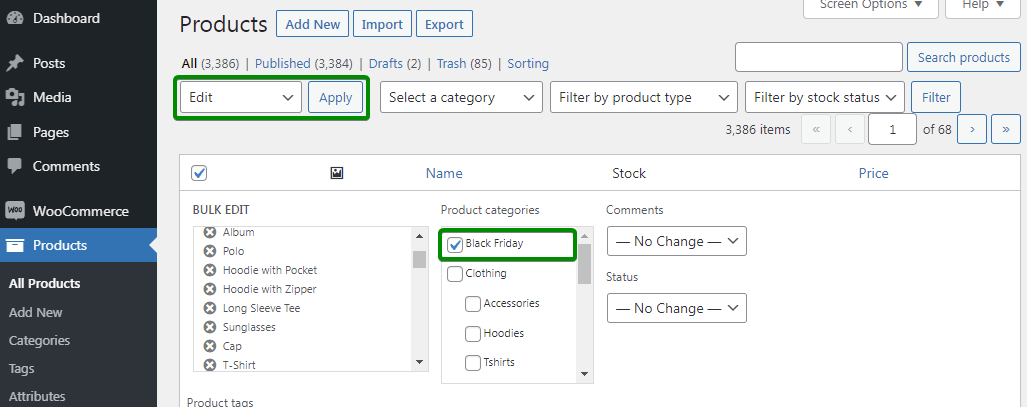
Sie haben gerade eine neue Produktkategorie erstellt. Außerdem haben Sie dieser Kategorie Produkte hinzugefügt, sodass Käufer das Produkt im Wert von 1 $ erhalten, wenn der Inhalt ihres Einkaufswagens die entsprechenden Bedingungen erfüllt.
Konfigurieren Sie nun den Verkauf "Zweites Produkt für 1 $" .
Gehen Sie zum Menü: WooCommerce -> Flexible Preisgestaltung -> Aktionen für Kategorien -> Erweiterte Aktionen für Kategorien :
- Geben Sie den Titel der Aktion ein (optional)
- Wählen Sie dann in der Dropdown-Liste im Feld Gilt für die Option Jeder aus
- Geben Sie an, dass die Bedingungen der Aktion auf der Anzahl der Artikel im Warenkorb basieren sollen: Menge basierend auf der Artikelmenge im Warenkorb berechnen
- Und wählen Sie die Kategorien aus, von denen die Aktionsbedingungen abhängen, und die Kategorien, die im Warenkorb rabattiert werden.
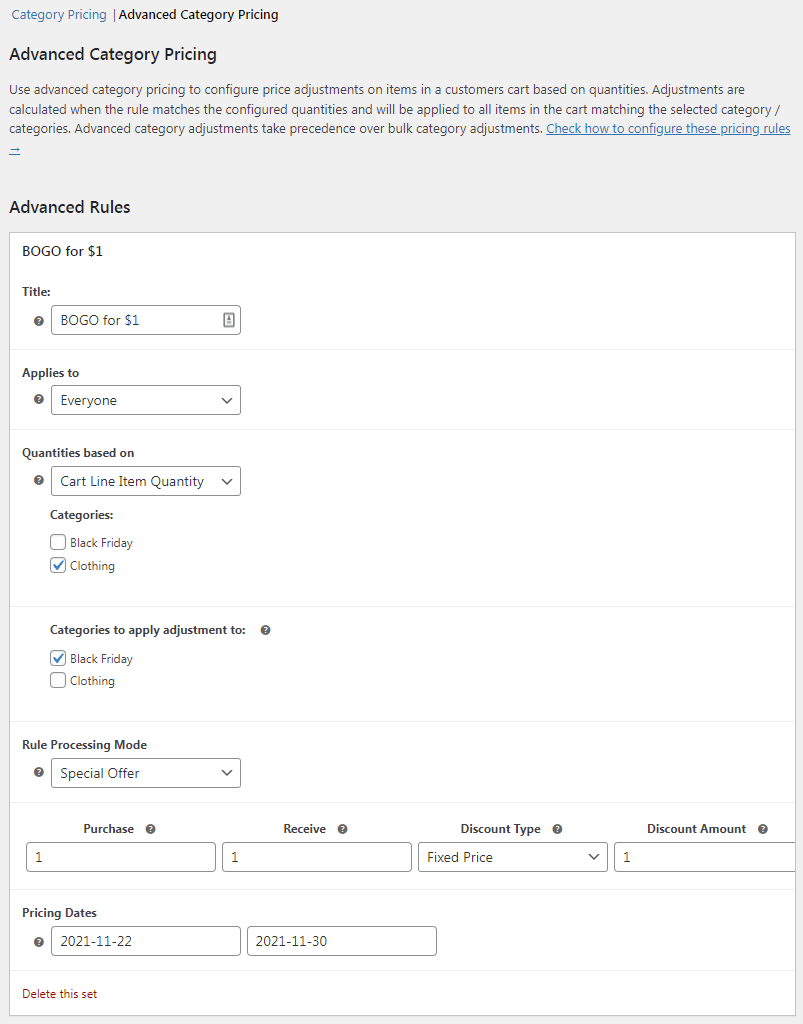
Endergebnis: Wenn der Käufer ein Produkt aus der Kategorie in den Warenkorb legt, kann er ein Produkt aus der Kategorie Black Friday für 1 $ kaufen.
Plugin für flexible Preise kaufen →Höherer Bestellwert – höhere WooCommerce-Rabatte
Sie können Ihren Kunden auch einen progressiven Rabatt anbieten – je mehr, desto günstiger. Erhöhen Sie den Wert von Einkaufswagen, indem Sie Käufer dazu anregen, beim Einkaufen weitere Produkte hinzuzufügen. Je höher der Bestellwert, desto höher der Rabatt im Warenkorb.
Wenn der Bestellwert:
- übersteigt $100 , der rabatt wird 10%
- höher als 200 $ sein wird, beträgt der Rabatt 20 %
- übersteigt $300 , der rabatt wird 30%
Um diese Werbeaktion in Ihrem Geschäft zu implementieren, gehen Sie zum Abschnitt „Preise für Bestellsummen “ und konfigurieren Sie die Werbeschwellenwerte wie im folgenden Screenshot angegeben: 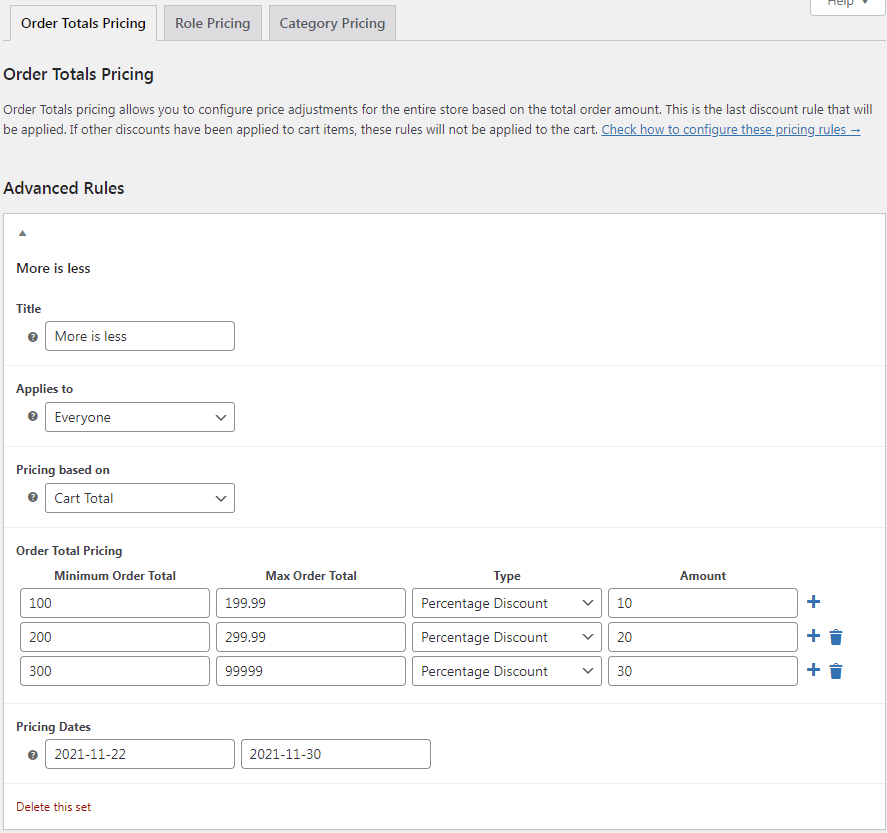
Das Endergebnis wird im Warenkorb angezeigt: 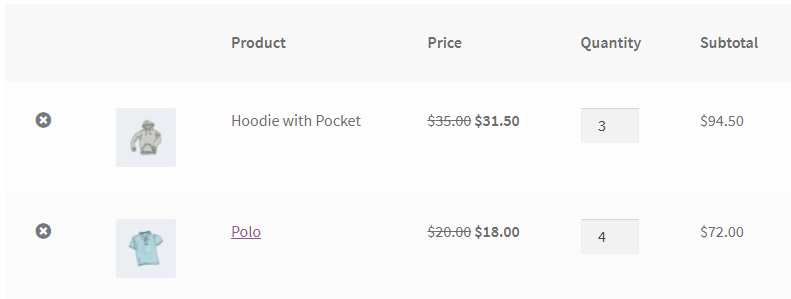
Plugin für flexible Preise kaufen →
Flexible Pricing Plugin und andere Plugins von WP Desk können in der kostenlosen Demo getestet werden!
Gutschein für zukünftige Bestellungen
Wenn Sie möchten, dass Ihre Kunden nach dem Black Friday wieder zu Ihnen kommen, bieten Sie ihnen die Möglichkeit, einen Rabattgutschein für ihre zukünftigen Einkäufe zu erwerben . Es kann auch das perfekte Weihnachtsgeschenk für Ihre Lieben sein.
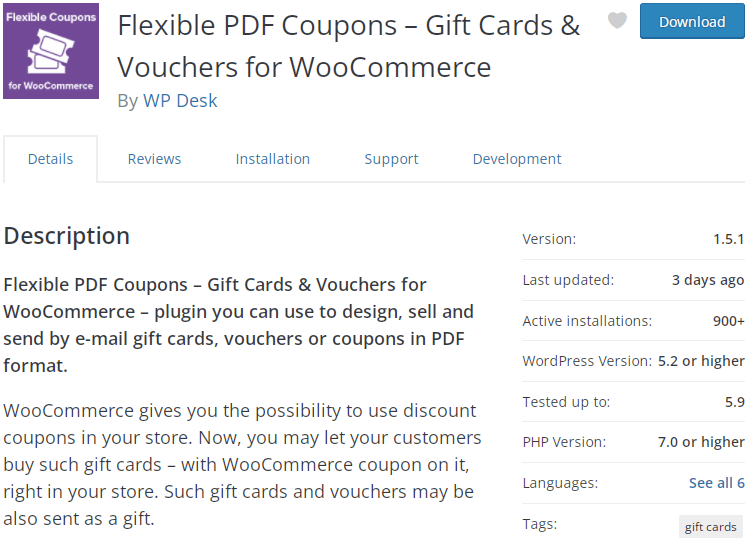
Laden Sie das kostenlose WooCommerce PDF Coupons- Plugin aus dem WordPress-Repository herunter und erstellen Sie elegante Geschenkgutscheine, die in Ihrem Geschäft gekauft werden können. Der generierte Coupon im PDF-Dateiformat wird per E-Mail versendet. So ein Geschenkgutschein kann ein tolles Geschenk für verschiedene Anlässe sein!
Sehen Sie sich die WooCommerce PDF Coupon-Optionen auf der Plugin-Produktseite an.
